- Ο σχολιασμός PDF στα Windows 10 θα βελτιώσει την εργασία και τη μελέτη σας.
- Μπορείτε εύκολα να επεξεργαστείτε και να προσθέσετε σχόλια σε αυτά τα αρχεία PDF με αυτά τα premium εργαλεία.
- Ακολουθήστε τα παρακάτω βήματα για να μάθετε πώς να δημιουργείτε και να επεξεργάζεστε PDF χρησιμοποιώντας το Drawboard.
- Το λογισμικό σχολιασμού PDF που επιλέξαμε διαθέτει μια ολοκληρωμένη και εύχρηστη διεπαφή χρήστη.

Κάντε όλα τα έγγραφά σας προσβάσιμα και ασφαλή χρησιμοποιώντας το Adobe Acrobat Reader. Αυτό το εργαλείο διαχείρισης εγγράφων θα σας επιτρέψει επίσης να κάνετε ηλεκτρονική υπογραφή και να δημιουργήσετε επίσημες φόρμες για να εξοικονομήσετε χρόνο στην εργασία σας. Αποκτήστε το για τον υπολογιστή σας και θα μπορείτε:
- Ανοίξτε, εκτυπώστε και επεξεργαστείτε όλα τα αρχεία PDF και άλλους τύπους αρχείων
- Συμπληρώστε τις φόρμες PDF ευκολότερα
- Κρατήστε τα απαραίτητα έγγραφα κρυπτογραφημένα
Αποκτήστε όλες τις εφαρμογές σε ειδική τιμή!
Το λογισμικό διαχείρισης εγγράφων Nr.1 στον κόσμο είναι τώρα σε εξαιρετική τιμή, οπότε βιάσου!
Ψάχνετε τρόπους δημιουργίας και σχολιασμού αρχείων PDF στο Windows 10? Έχετε αρκετές επιλογές, συγκεκριμένα προγράμματα που μπορείτε να χρησιμοποιήσετε για να κάνετε ακριβώς αυτό.
Τα περισσότερα διατίθενται με δωρεάν δοκιμαστική περίοδο ή ως έκδοση δωρεάν λογισμικού, με λίγες μόνο λειτουργίες. Επομένως, ίσως θέλετε να τα δοκιμάσετε όλα αυτά, για να δείτε ποια ταιριάζει στις ανάγκες σας.
Ανεξάρτητα από το πρόγραμμα που επιλέγετε, είναι όλα εξαιρετικά εργαλεία για μηχανικούς, εργάτες οικοδομών, αρχιτέκτονες, μαθητές, εκπαιδευτικούς, ταξιδιώτες και οποιονδήποτε χρειάζεται να προσθέσει ένα έγγραφο PDF.
Ορισμένοι χρήστες έχουν επίσης αναζητήσει τα εξής:
- έγγραφα συγχώνευσης πίνακα πινάκων pdf
- φορητός πίνακας pdf
Ας δούμε λοιπόν τις προτάσεις μας και τι έχει να προσφέρει ο καθένας.
Πώς μπορώ να δημιουργήσω, να σχολιάσω και να διαχειριστώ αρχεία PDF;
1. Χρησιμοποιήστε το Adobe Acrobat για να σχολιάσετε αρχεία PDF
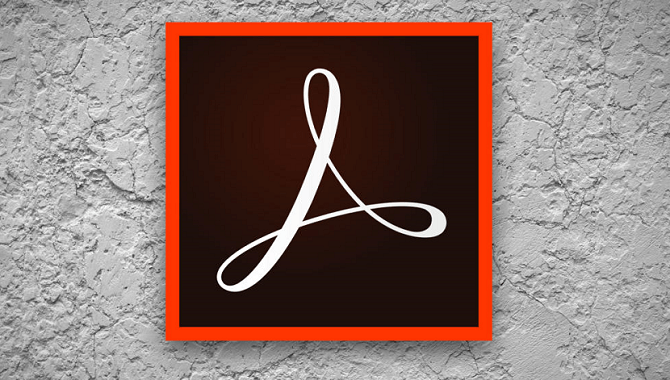
- Ξεκινήστε από λήψη του Adobe Acrobat.
- Εγκαταστήστε το.
- Ανοίξτε ένα αρχείο PDF στο Acrobat.
- Στη συνέχεια, επιλέξτε το Σχόλιο εργαλείο.
- Επιλέγω Προσθήκη σχολιασμών PDF στο αρχείο σας. Επισημάνετε κείμενο, διαγραμμένο περιεχόμενο, προσθέστε πλαίσια κειμένου ή κολλώδεις σημειώσεις - αυτές είναι όλες οι βολικές επιλογές για να διαλέξετε για τα καλύτερα αποτελέσματα.
- Αφού πραγματοποιήσετε τις επιθυμητές αλλαγές, μην ξεχάσετε να αποθηκεύσετε το αρχείο σας.
Ενώ βρίσκεστε στο τρέξιμο, Adobe Acrobat διατηρεί τη ροή εργασίας σε πολλές πλατφόρμες. Χρησιμοποιήστε το στην επιφάνεια εργασίας, ενώ βρίσκεστε στη δουλειά ή στο κινητό, για να βεβαιωθείτε ότι η μακρά μετακίνηση σας δεν είναι χάσιμο χρόνου.
Η δημιουργία, ο σχολιασμός και η διαχείριση αρχείων PDF θα είναι όλα σαν μια βόλτα στο πάρκο χάρη σε όλα τα προηγμένα εργαλεία που περιλαμβάνονται και στη φιλική προς το χρήστη διεπαφή.
Μπορείτε ακόμη να το εκμεταλλευτείτε Μοιραστείτε με άλλους επιλογή για αποστολή του αρχείου στους συναδέλφους σας. Ωστόσο, λάβετε υπόψη ότι υποστηρίζονται μόνο επιλεγμένοι σχολιασμοί.

Adobe Acrobat Reader
Ο σχολιασμός ή η δημιουργία αρχείων PDF δεν ήταν ποτέ πιο εύκολος. Κατεβάστε το Adobe Acrobat και δείτε μόνοι σας.
2. Δοκιμάστε το Icecream PDF Editor για να επεξεργαστείτε έγγραφα

- Κατεβάστε το Icecream PDF Editor.
- Εγκαταστήστε το πρόγραμμα.
- Διπλό κλικ για να το ανοίξετε.
- Μόλις ανοίξετε ένα νέο αρχείο, η υπόλοιπη διαδικασία είναι αυτονόητη.
- Κάντε ό, τι θέλετε με τα δεδομένα εργαλεία.
Το Icecream PDF Editor είναι μια αξιοσημείωτη εναλλακτική λύση λογισμικού για τη διαχείριση του Adobe Reader PDF έγγραφα. Είναι διαισθητικό, ελαφρύ και προσφέρει ό, τι χρειάζεστε για να επεξεργαστείτε τα αρχεία σας.
Το εργαλείο διαθέτει 4 κύριες λειτουργίες επεξεργασίας PDF: Επεξεργασία, Σχολιασμός, Διαχείριση σελίδων και Συμπληρώστε φόρμες για να βοηθήσετε το ραβδί σας με την απαιτούμενη ενέργεια. Όλα αυτά δεν χρειάζονται απαραίτητα έναν βήμα προς βήμα οδηγό.
Το λογισμικό είναι αρκετά αυτονόητο, οπότε εμπιστευτείτε μας όταν λέμε ότι δεν χρειάζεστε καμία εξωτερική καθοδήγηση. Επιπλέον, μπορείτε επίσης να επεξεργαστείτε αντικείμενα, αρχεία με κωδικό πρόσβασης και ακόμη και να προσθέσετε προσαρμοσμένα γραμματόσημα.
⇒Κατεβάστε το πρόγραμμα επεξεργασίας PDF Icecream
3. Χρησιμοποιήστε την εφαρμογή PDF Drawboard για να δημιουργήσετε και να σχολιάσετε αρχεία PDF

- Πρωτα απο ολα, κατεβάστε την εφαρμογή PDF Drawboard.
- Δημιουργήστε ένα νέο PDF μεταβαίνοντας στο Πίνακας και κάνοντας κλικ στο + σημάδι.
- Κάντε κλικ Δημιουργία νέου εγγράφου PDF Επόμενο.
- Μπορείτε εύκολα να προσθέσετε σχόλια χρησιμοποιώντας τη μεγάλη γκάμα διαθέσιμων εργαλείων. Μη διστάσετε να εμφανίσετε, να ισιώσετε, να καθαρίσετε σχολιασμούς και όχι μόνο.
- Αποθηκεύστε το αρχείο σας.
Όταν πρόκειται για αυτήν την εφαρμογή Windows 10, ενδέχεται να σας υπενθυμίσουμε μόνο ότι είναι πολύ γρήγορη και διαθέτει πολύ ωραία διεπαφή χρήστη.
Επιπλέον, το Drawboard διακρίνεται από τον διαισθητικό διαχωρισμό εισόδου γραφίδας και αφής, την ομαλή και φυσική πένα και μια σειρά από άλλα εργαλεία.
Χάρη στο συμπεριλαμβανόμενο Document Builder, μπορείτε να συγχωνεύσετε, να παραγγείλετε εκ νέου και να οργανώσετε έγγραφα PDF.
Όσο για τη δυνατότητα βαθμονομημένων σχολιασμών, σας επιτρέπει να βαθμονομήσετε έγγραφα ώστε να κλιμακώσετε και να προσθέσετε μετρήσεις γραμμικής και περιοχής.
⇒ Κατεβάστε την εφαρμογή PDF Drawboard
Τι πιστεύετε για τα τρία εργαλεία για τα οποία σας έχουμε πει; Πώς βρίσκετε τη δημιουργία και τον σχολιασμό αρχείων PDF κατά τη χρήση τους;
Πείτε μας πώς λειτούργησαν όλα. Δώστε μας κάποια σχόλια στην παρακάτω ενότητα σχολίων.
Συχνές Ερωτήσεις
Η δημιουργία ενός αρχείου PDF είναι εξαιρετικά εύκολη. Απλώς πρέπει να ανοίξετε το Adobe Acrobat και να συνεχίσετε με τα βήματα που περιγράφονται λεπτομερώς σε αυτό αποκλειστικός οδηγός για τη διαχείριση αρχείων PDF.
Εάν επιθυμείτε να σχολιάσετε ένα PDF, τα εργαλεία λογισμικού όπως το Adobe Acrobat είναι τέλεια. Μάθετε περισσότερα για αυτό από αυτό αναλυτικό άρθρο αφιερωμένο στο Adobe Acrobat DC.
Για να σχολιάσετε ένα PDF στο Google Drive, θα πρέπει να δείτε το δικό μας αναλυτικός οδηγός Google Drive περιέχει όλες τις πληροφορίες που χρειάζεστε.


